Tải xuống Bing Image Creator (miễn phí) – Câu lạc bộ, Bing Image Creator: Cách sử dụng hình ảnh
Bing Image Creator: Cách sử dụng hình ảnh IA thế hệ ở cạnh
Dall-e 2 | Bing | Maria Diaz/ZDNet
Người tạo hình ảnh Bing
Người tạo hình ảnh Bing là một công cụ trực tuyến cho phép bạn tạo hình ảnh từ các từ khóa. Chỉ cần nhập một hoặc nhiều từ trong thanh tìm kiếm và để mô hình tạo ra kết quả. Người tạo hình ảnh Bing sử dụng trí thông minh nhân tạo Dall-e để kết hợp các yếu tố thị giác có liên quan và tạo ra một hình ảnh gốc. Sau đó, bạn có thể tải xuống hình ảnh hoặc chia sẻ nó trên mạng xã hội. Người tạo hình ảnh Bing là một cách thú vị và sáng tạo để thể hiện ý tưởng của mình trong hình ảnh.
- Tại sao sử dụng Trình tạo hình ảnh Bing ?
- Cách sử dụng Trình tạo hình ảnh Bing ?
- Các lựa chọn thay thế cho người tạo hình ảnh bing là gì ?
Tại sao sử dụng Trình tạo hình ảnh Bing ?
Bing Image Creator là một công cụ Bing cho phép người dùng tạo và sửa đổi hình ảnh bằng các công cụ và hiệu ứng khác nhau. Chỉ cần viết một câu hoặc từ khóa trong thanh tìm kiếm và nhấp vào nút “Tạo hình ảnh” để xem hình ảnh được tạo bởi AI xuất hiện. Các hình ảnh được tạo có thể được khám phá, tải xuống hoặc chia sẻ trên mạng xã hội. Bing Image Creator dựa trên phiên bản nâng cao hơn của mô hình được tìm thấy trong Dall-e D’Opnai.
Một số mẹo sử dụng nó tốt nhất có thể
Bing Image Creator là một công cụ thú vị và sáng tạo có thể giúp bạn thể hiện bản thân một cách trực quan, nhưng nó cũng có những giới hạn và khó khăn nhất định. Dưới đây là một số mẹo và thủ thuật để tận dụng tối đa nó:
- Hãy cụ thể và mô tả trong các yêu cầu của bạn. Bạn càng đưa ra nhiều chi tiết, bạn càng có nhiều khả năng để có được những hình ảnh có liên quan và thú vị. Ví dụ: thay vì gõ “một con chó”, hãy thử “một chú chó tha mồi vàng mang theo mũ” hoặc “một hộp ngủ đông trên ghế sofa”.
- Sử dụng dấu phẩy để tách các thuộc tính hoặc khái niệm khác nhau trong các yêu cầu của bạn. Điều này có thể giúp mô hình của AI hiểu rõ hơn những gì bạn muốn và tạo ra nhiều hình ảnh đa dạng hơn. Ví dụ: thay vì gõ “một chiếc xe màu đỏ”, hãy thử “một chiếc xe, màu đỏ” hoặc “màu đỏ, xe hơi”.
- Trải nghiệm các công thức và từ đồng nghĩa khác nhau trong các yêu cầu của bạn. Đôi khi, việc thay đổi một từ duy nhất có thể tạo ra sự khác biệt lớn về chất lượng và sự đa dạng của hình ảnh được tạo ra bởi người tạo hình ảnh Bing. Ví dụ: thay vì gõ “một con chim”, hãy thử “một con chim” hoặc “một sinh vật có lông”.
- Hãy nhận biết những thành kiến tiềm ẩn và không chính xác trong kết quả của người tạo hình ảnh Bing. Mô hình AI làm nền tảng cho người tạo hình ảnh Bing được hình thành từ một lượng lớn dữ liệu từ nhiều nguồn khác nhau trên Internet, điều này có thể không phản ánh thực tế theo cách chính xác hoặc công bằng. Do đó, một số hình ảnh có thể không phù hợp, xúc phạm hoặc lừa dối cho một số tin nhắn nhất định. Người tạo hình ảnh Bing không chấp thuận quan điểm hoặc ý kiến được thể hiện bởi kết quả của nó.
Cách sử dụng Trình tạo hình ảnh Bing ?
Người tạo hình ảnh hiện đang trong giai đoạn thử nghiệm ở một số khu vực nhất định trên thế giới và sẽ sớm có sẵn cho tất cả người dùng Bing. Người dùng có thể truy cập Trình tạo hình ảnh Bing bằng cách nhấp vào biểu tượng camera trên trang chủ của Bing hoặc tìm kiếm “Người tạo hình ảnh” trên Bing.
Các lựa chọn thay thế cho người tạo hình ảnh bing là gì ?
Dưới đây là các lựa chọn thay thế chính cho người tạo hình ảnh Bing:
Bing Image Creator: Cách sử dụng hình ảnh tổng quát của hình ảnh ở cạnh

Sau khi Bing, đến lượt trình duyệt của Trình duyệt để chào đón Trình tạo hình ảnh Bing, Trình tạo hình ảnh Microsoft dựa trên Dall-E cho phép bạn tạo hình minh họa ấn tượng từ một mô tả văn bản đơn giản.
- Trình tạo hình ảnh Bing: Một trình tạo hình ảnh trong Microsoft Edge
- Tạo hình ảnh với Trình tạo hình ảnh Bing
- Microsoft Edge: Trình duyệt có đầy đủ các sản phẩm mới
Microsoft tiếp tục cuộc đua về trí tuệ nhân tạo của mình. Và ở tốc độ tối đa ! Một chiến lược tích cực để nhanh chóng thống trị lĩnh vực AI và cạnh tranh với Google trong lĩnh vực nghiên cứu Internet. Do đó, sau khi đã tích hợp mô hình ngôn ngữ GPT-4 vào công cụ tìm kiếm Bing và trong trình duyệt cạnh của nó, đã thêm Trình tạo hình ảnh Bing (“Bing Image Creator”) vào chatbot của mình, sau đó đã công bố bổ sung Bing Cat vào bàn phím di động Swiftkey, Công ty Redmond thực hiện một bước mới bằng cách kết hợp trực tiếp bộ tạo hình ảnh của mình vào cạnh. Như một lời nhắc nhở, Bing Image Creator cho phép bạn tạo hình ảnh từ một mô tả văn bản ngắn, với kết quả khá ấn tượng (xem bài viết của chúng tôi). Do đó, trong một bài đăng trên blog được xuất bản vào ngày 6 tháng 4 năm 2023, công ty công bố việc triển khai, cho người dùng trên toàn thế giới trên Windows, MacOS và Linux, về mô -đun AI của nó. Những gì để đẩy người dùng internet thích Edge to Google Chrome !
Trình tạo hình ảnh Bing: Một trình tạo hình ảnh trong Microsoft Edge
Bing Image Creator hoạt động như Dall-E và MidjTHER: Chỉ cần mô tả hình ảnh bạn muốn có được cho AI để tạo bốn đề xuất. Nếu một trong số họ quan tâm đến người dùng, anh ta chỉ cần nhấp vào nó để có được kết xuất rõ ràng và chính xác hơn, sau đó tải xuống. Cho đến nay, trình tạo hình ảnh chỉ có thể được sử dụng trong một cuộc thảo luận với Bing Chat – cần phải hỏi anh ta “tạo ra một hình ảnh của. “hoặc” tạo ra một hình ảnh của. “”. Bây giờ, bằng cách nhấp vào biểu tượng của công cụ ở cạnh – đó là trình duyệt mặc định của Windows -, chúng ta có thể thấy một cửa sổ xuất hiện với một trường nghiên cứu. Sau đó, đủ để lấy các từ khóa để AI đi làm. Microsoft trình bày tùy chọn này như một cách để tạo hình ảnh “Vô cùng đặc biệt”, Để làm việc trên các bài đăng cho các mạng xã hội, trình chiếu hoặc thậm chí minh họa các tài liệu.
Công ty Redmond đã bắt đầu triển khai chức năng này với người dùng Internet trên toàn thế giới. Nhưng dần dần, như mọi khi, điều này giải thích thực tế rằng mọi người chưa được hưởng nó. Lưu ý rằng Trình tạo hình ảnh Bing không hoạt động theo mặc định. Để tận dụng nó, nó phải được kích hoạt thủ công bằng cách nhấp vào nút + Trong thanh bên phải, sau đó nhấp vào mô -đun tương ứng. Việc tích hợp trình tạo hình ảnh vào cạnh cho phép bạn dễ dàng yêu cầu AI tạo hình ảnh hơn, đồng thời tiếp tục điều hướng trên web.
Cách tạo hình ảnh với Trình tạo hình ảnh Bing ?
Hiện tại, mặc dù chỉ dẫn của Microsoft trên trang chuyên dụng, người tạo hình ảnh Bing chỉ hiểu tiếng Anh. Nếu bạn không thành thạo ngôn ngữ của Shakespeare, bạn luôn có thể sử dụng trình dịch trực tuyến để dịch mô tả yêu cầu của bạn. Ví dụ: làm theo lời khuyên của tờ thực tế của chúng tôi để đạt được nó.
► Như đã chỉ ra ở trên, Trình tạo hình ảnh Bing vẫn đang được triển khai trong trình duyệt cạnh. Chúng tôi đã có thể đặt nó trên PC nhưng nút chuyên dụng luôn không có trên phiên bản MacOS của trình duyệt. Tuy nhiên, nó có sẵn trong Ứng dụng Bing Mobile Cho iOS và Android. Nếu bạn hoàn toàn sử dụng Bing Image Creator trên Mac, chỉ cần truy cập trực tiếp vào trang web chuyên dụng. Không cần phải đi qua các cạnh trình duyệt ở đây. Firefox, Chrome, Safari hoặc bất kỳ trình duyệt nào khác sẽ thực hiện thủ thuật. Chỉ ràng buộc để sử dụng nó: được kết nối với tài khoản Microsoft của bạn. Ví dụ, chúng tôi sẽ sử dụng Trình tạo hình ảnh Bing, được tích hợp vào trình duyệt cạnh trong Windows.
► Mở cạnh sau đó nhấp vào nút + thanh bên được đặt ở bên phải cửa sổ.

► Cuộn nội dung của thành phần mở ra. Trong phần Các ứng dụng, Chuyển đổi công tắc Hình ảnh người tạo ở vị trí hoạt động.

► Sau đó đóng khung sau đó nhấp vào nút Hình ảnh người tạo được thêm vào thanh bên.

► Thành phần lại mở ra. Lần này, anh ấy tiết lộ giao diện người tạo hình ảnh Bing. Xin lưu ý: Ngay cả khi tất cả các chỉ dẫn được viết bằng tiếng Pháp, người tạo hình ảnh hiểu hiện tại chỉ có tiếng Anh. Hơn nữa, lưu ý sự hiện diện của Hình chữ tượng hình sét Được đính kèm một số bên cạnh nút màu hồng Làm tôi ngạc nhiên. Nó cho biết số lượng “tăng” có sẵn trong ngày. Họ cho phép bạn tạo hình ảnh nhanh hơn. Khi hạn ngạch này đã cạn kiệt, thế hệ hình ảnh sẽ mất nhiều thời gian hơn.

► Đã đến lúc tạo hình ảnh đầu tiên của bạn. Nhấp vào trường trên nút màu hồng Làm tôi ngạc nhiên Và chỉ ra – bằng tiếng Anh – mô tả về hình ảnh bạn muốn tạo. Đừng ngần ngại chính xác đối với chủ đề mà thay vào đó, bối cảnh, v.v. Ví dụ của chúng tôi, chúng tôi sẽ yêu cầu tạo ra một hình ảnh đại diện cho “một người đàn ông đeo kính và áo choàng màu đỏ, ngồi trước một iMac trong một văn phòng. Anh ấy chân trần. Trên bàn của anh ấy, có một cái lọ với một con cá đỏ ở phía bên phải. Ở bên trái, có một bức tượng của một con rồng “. Khi mô tả của bạn đã sẵn sàng, nhấp vào nút Tạo nên.

► Sau vài giây, kết quả xuất hiện. Bing Image Creator cung cấp bốn hình ảnh được phát minh tương ứng với mô tả của bạn. Tất cả không chính xác kiểm tra các tiêu chí của mô tả. Không ai trong số họ thể hiện, ví dụ, người đàn ông đó có chân trần.

► Nhấp vào một trong các hình ảnh để hiển thị nó ở định dạng lớn hơn. Nếu kết quả đáp ứng mong đợi của bạn, hãy nhấp vào biểu tượng dấu hiệu được đánh dấu + Để lưu nó trực tuyến giữa các sáng tạo “của bạn”.

► Nhấp vào Ba điểm treo Sau đó chọn Tải xuống Để hồi hương nó vào PC của bạn.

► Tệp hình ảnh được lưu trong thư mục Tải xuống. Trong ví dụ của chúng tôi, chúng tôi thu thập một hình ảnh từ 1024 x 1024 pixel ở 96 ppi.

► Để tạo hình ảnh mới, chỉ cần thay thế văn bản của mô tả đầu tiên ở đầu thành phần bằng một yêu cầu mới và nhấp vào nút Tạo nên.
Microsoft Edge: Trình duyệt có đầy đủ các sản phẩm mới
Bing Image Creator không phải là sự mới lạ lớn duy nhất của Edge. Microsoft cũng vừa thêm các chức năng khác để nói ít thực tế nhất. Đây là trường hợp của Drop, đã ở Beta kể từ tháng 6 năm 2022 và hiện có sẵn cho tất cả. Công cụ cho phép bạn dễ dàng chuyển các tệp từ thiết bị này sang thiết bị khác qua cạnh mà không cần thông qua phần mềm hoặc dịch vụ trực tuyến. Chỉ cần kết nối với tài khoản Microsoft của bạn trong trình duyệt của các thiết bị và tệp khác nhau trong bảng điều khiển bên để chuyển chúng sang thiết bị khác nhờ đồng bộ hóa (xem bài viết của chúng tôi).
Microsoft cũng thêm một trình soạn thảo hình ảnh trong trình duyệt của nó. Công cụ này cho phép bạn sửa đổi hình minh họa được tìm thấy trực tuyến trực tiếp trước khi lưu chúng trên ổ cứng. Có thể truy cập từ menu ngữ cảnh nhấp chuột phải, nó cho phép bạn cắt một hình ảnh, điều chỉnh độ sáng và màu sắc của nó hoặc thậm chí áp dụng các bộ lọc.


Cuối cùng, Microsoft cũng đã tối ưu hóa chế độ hiệu quả của Edge để cung cấp hiệu suất tốt hơn và kiểm soát tốt hơn mức tiêu thụ máy tính của máy tính. Từ giờ trở đi, khi Edge phát hiện pin của thiết bị, không được cắm, thấp, nó sẽ tự động kích hoạt chế độ hiệu quả và các chức năng tiết kiệm năng lượng của trình duyệt. Bản cập nhật này cũng cung cấp nhiều tùy chọn hơn để tiết kiệm pin.
Cách sử dụng Trình tạo hình ảnh Bing
Thực tế: Nó tốt hơn Dall-e 2. Nó miễn phí. Không có danh sách chờ và bạn thậm chí không cần cạnh để sử dụng nó. Đây là những gì bạn cần biết để bắt đầu với Trình tạo hình ảnh IA của Microsoft.
Bởi Maria Diaz | Thứ ba ngày 18 tháng 4 năm 2023

Các công cụ IA thế hệ đã bùng nổ trong những tháng gần đây. Tất cả bắt đầu với sự ra mắt trong bản xem trước Chatgpt, một chatbot trò chuyện Openai làm người dùng ngạc nhiên bởi giai điệu tự nhiên, dễ truy cập và sử dụng khác nhau của nó.
Kể từ đó, Google và Microsoft đều đã ra mắt AI Chatbot của riêng họ với Bard và Bing Cat, ngay cả khi sự nhiệt tình đối với AI không có. Gần đây, Microsoft đã ra mắt một người tạo hình ảnh IA trong Bing, sử dụng phiên bản nâng cao hơn của Dall-E 2, một dự án Openai khác.
Giống như việc sử dụng Chatgpt, Trình tạo hình ảnh Dall-E 2 có thể truy cập bằng cách kết nối với trang web Openai, nơi người dùng có thể nhập lời nhắc (một “lời nhắc”) trong hộp văn bản và chờ đợi trí tuệ nhân tạo tạo ra hình ảnh.
Tuy nhiên, có những khác biệt thiết yếu giữa hoạt động của người tạo hình ảnh bing và của Dall-e 2, mà chúng ta sẽ kiểm tra khi chúng ta đi. Hãy bắt đầu bằng cách học cách sử dụng Trình tạo hình ảnh Bing mới.
Cách sử dụng Trình tạo hình ảnh Bing mới ?

Hình ảnh được tạo bằng lời nhắc (nhắc): “Tạo một bức ảnh về một phần màu xanh lá cây màu xanh lá cây với rèm cửa màu xanh lá cây và một người phụ nữ lười biếng ngồi trên võng”. Bing/Dall-e
Những gì bạn cần : Việc sử dụng Trình tạo hình ảnh Bing chỉ yêu cầu tài khoản Microsoft và truy cập vào Bing.com. Không cần thiết phải có tài khoản Dall-E 2 hoặc Openai.
1. Truy cập Trình tạo hình ảnh Bing và Kết nối
Không giống như Bing Chat, bạn không cần Microsoft Edge để truy cập Trình tạo hình ảnh Bing. Chỉ cần đến Bing.com/created và nhấp vào Tham gia và tạo Để kết nối với tài khoản Microsoft của bạn và truy cập trình tạo hình ảnh.
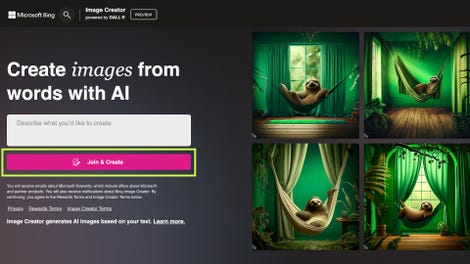
Trên trang chủ của người tạo hình ảnh Bing, nhấp vào Tham gia và tạo. Ảnh chụp màn hình của Maria Diaz/ZDNet
2. Nhập tin nhắn nhà của bạn
Tại thời điểm này, hãy nhập mô tả về hình ảnh bạn muốn yêu cầu Bing tạo cho bạn. Giống như khi bạn sử dụng chatbot AI, hãy mô tả càng tốt để đảm bảo kết quả của bạn là chính xác.
Sau khi nhập tin nhắn của bạn vào hộp văn bản, nhấp vào Tạo nên. Hiện tại, bạn phải viết bằng tiếng Anh.

Ảnh chụp màn hình của Maria Diaz/ZDNet
Đối với tin nhắn này, tôi sẽ yêu cầu những điều sau: “Một bức ảnh của một con sư tử đang ngủ trong một căn phòng có hình nền với hoa màu xanh và rèm vàng”, sau đó nhấp vào Tạo nên Và đợi hình ảnh của tôi được tạo ra.
3. Hiển thị kết quả của bạn
Khi hình ảnh của bạn đã sẵn sàng, đã đến lúc kiểm tra kết quả. Dall-e và người tạo hình ảnh Bing thường hiển thị bốn hình ảnh được tạo cho mỗi câu hỏi. Kết quả không phải lúc nào cũng xuất sắc, vì các trình tạo hình ảnh IA miễn phí chưa đủ nâng cao để tạo ra những hình ảnh thực sự thực tế. Do đó, bạn có thể thấy các lỗi chi tiết như vị trí của ngón tay hoặc mắt của một người hoặc các phím của máy tính, chẳng hạn.
Như bạn có thể thấy dưới đây, những hình ảnh được tạo ra không có tấm màn vàng, và đây là điểm mà tôi có thể có công thức tốt hơn. Ngoài rèm cửa hoàng gia, tôi hài lòng với kết quả: những hình ảnh của con sư tử rất ấn tượng.

Kết quả của bản xem trước của Trình tạo hình ảnh Bing được tạo từ lời nhắc mà tôi đã nhập (được tô sáng ở trên cùng). Ảnh chụp màn hình của Maria Diaz/ZDNet
4. Tải xuống hình ảnh của bạn
Sau khi nhìn vào các hình ảnh được tạo, tôi quyết định tải xuống. Chỉ cần nhấp vào hình ảnh để phát triển nó và có cơ hội chia sẻ nó, lưu nó trên tài khoản của bạn, tải xuống hoặc đưa ra ý kiến của bạn. Lưu ý rằng bạn có thể tải xuống một hình ảnh, tất cả các hình ảnh hoặc không.
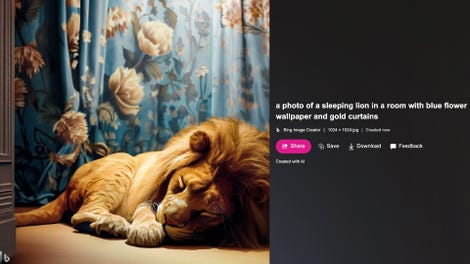
Đây là bức ảnh tôi thích trong số bốn người. Ảnh chụp màn hình của Maria Diaz/ZDNet
Câu hỏi thường gặp về người tạo hình ảnh
Tôi có thể tạo hình ảnh bằng cách sử dụng Bing Cat mới không ?
Có hai cách để sử dụng Trình tạo hình ảnh Bing: Bạn có thể tạo hình ảnh bằng cách đi đến Bing.com/created hoặc bạn có thể tạo hình ảnh trực tiếp từ Bing Cat.
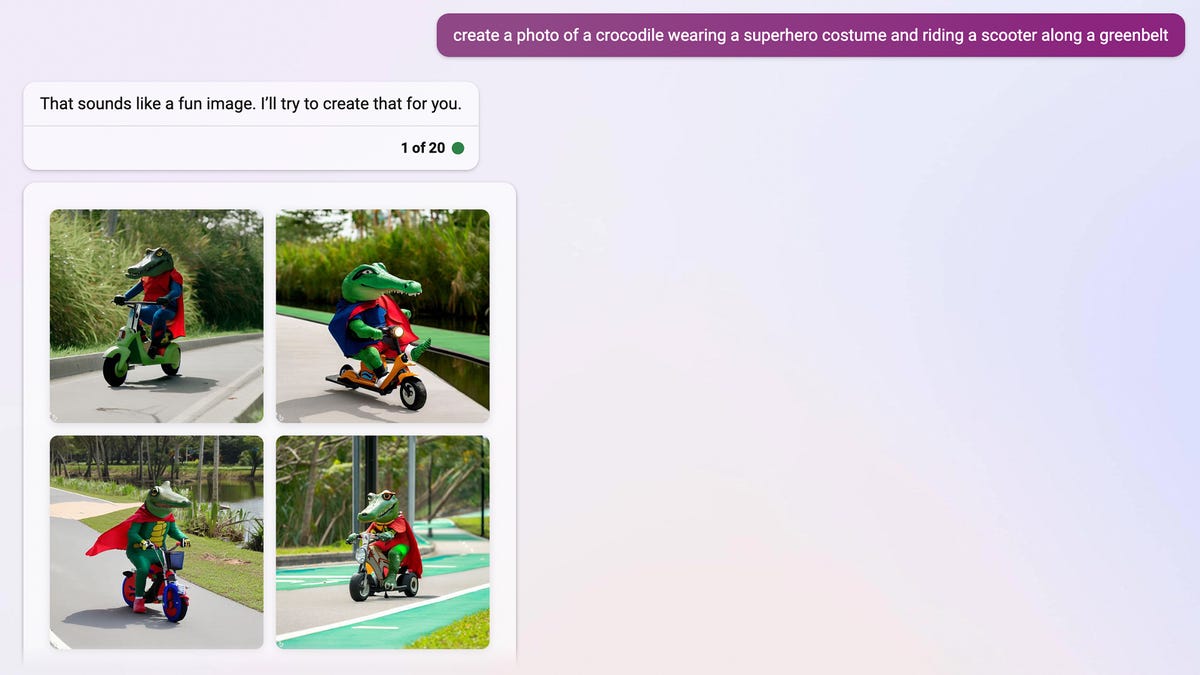
Hình ảnh được tạo trong cửa sổ Bing Cat. Ảnh chụp màn hình của Maria Diaz/ZDNet
Đây là cách bạn có thể yêu cầu Bing mới tạo hình ảnh trực tiếp từ cửa sổ thảo luận:
- Mở Microsoft Edge
- Đi đến Bing.Fr
- Bấm vào Con mèo
- Trong “kiểu trò chuyện”, nhấp vào Sáng tạo hơn.
- Viết tin nhắn của bạn, bắt đầu bằng một câu, chẳng hạn như “Tạo hình ảnh” hoặc “Tạo hình ảnh” – nếu không, Bing sẽ chỉ cần tìm một hình ảnh với mô tả của bạn. Hãy cẩn thận, hiện tại, việc tạo hình ảnh nhanh chóng của bạn chỉ được viết bằng tiếng Anh.
Bing Cat chỉ có thể tạo hình ảnh nếu kiểu trò chuyện ở chế độ Sáng tạo hơn.
Cách viết lời nhắc để tạo hình ảnh bằng AI ?
Bạn càng chính xác trong lời nhắc của bạn (nhắc nhở), càng tốt; Hãy coi lời mời như một tập hợp các hướng dẫn cho việc tạo ra hình ảnh bạn có trong tâm trí. Bao gồm tính từ, tên và động từ để mô tả hình ảnh và những gì đối tượng làm. Nếu bạn nói “Tạo một bức ảnh của. “, bạn sẽ nhận được một kết quả khác với khi bạn viết” Tạo một phim hoạt hình, một bức tranh hoặc kết xuất 3D “; phong cách của hình ảnh là quan trọng.
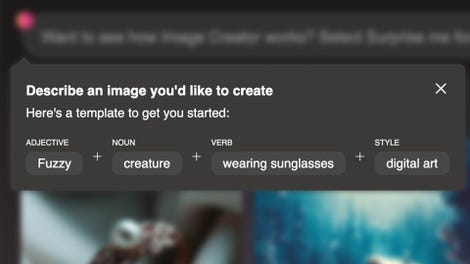
Đây là cách tốt nhất để tạo thông điệp hướng dẫn của bạn. Ảnh chụp màn hình của Maria Diaz/ZDNet
Đây là cách người tạo hình ảnh Bing khuyên bạn nên định dạng lời nhắc của mình: Tính từ + tên + động từ + kiểu. Trong trường hợp này, đó sẽ là “sinh vật mờ đeo kính râm, nghệ thuật kỹ thuật số”.
Bạn cũng có thể sử dụng các thuật ngữ khác nhau để mô tả phong cách, như chủ nghĩa ấn tượng, lập thể, trừu tượng, v.v.
Các hình ảnh được tạo bởi AI là tài sản của tôi ?
Theo thông tin mới nhất từ USCO (“Văn phòng Bản quyền Hoa Kỳ”, Văn phòng Bản quyền của Hoa Kỳ), các hình ảnh được tạo ra bởi AI không được bảo vệ bởi các luật hiện hành về luật của ‘tác giả, vì chúng không phải là trái cây của một sự sáng tạo của con người.
Các trình tạo hình ảnh IA đã gây tranh cãi, vì đây là những robot được hình thành từ hình ảnh được tìm thấy trực tuyến, hình ảnh được tạo ra bởi người khác. Ngay cả khi công việc bạn đã tạo bằng công cụ tạo hình ảnh là duy nhất, đó là kết quả của ảnh hưởng của hàng triệu nghệ sĩ trên internet.
Điều này có khả năng thay đổi vì USCO tổ chức các phiên điều trần trong suốt nửa đầu năm 2023 để khám phá chủ đề sâu hơn và thực hiện các thay đổi cần thiết.
Bing Image Creator là nó miễn phí ?
Trình tạo hình ảnh Bing miễn phí vào lúc này, nhưng bạn có thể trả tiền để tăng thêm. Boosts giống như tín dụng: Mỗi yêu cầu tạo hình ảnh sẽ khiến bạn phải trả một trong những lần tăng. Người dùng đã nhận được 25 tín chỉ khi họ bắt đầu sử dụng người tạo hình ảnh, nhưng dường như số lượng tín dụng đã lên tới 100.
Khi bạn đã hết sức tăng, người tạo hình ảnh Bing mất nhiều thời gian hơn để tạo hình ảnh sau khi nhận được yêu cầu. Thay vì 10 đến 30 giây, bạn sẽ phải đợi đến năm phút.
Microsoft tăng cường tăng cường mỗi tuần, nhưng bây giờ nó làm điều đó mỗi ngày. Người dùng cũng có khả năng trao đổi Microsoft Points (thu được trong một số sản phẩm thương hiệu) để tăng thêm.
Bing Image Creator là nó giống hệt với Dall-e 2 ?
Người tạo hình ảnh Dall-e 2 và Bing không giống nhau. Đối với GPT-4 trong Bing Chat, Microsoft kết hợp phiên bản nâng cao hơn của trình tạo nghệ thuật AI trong người tạo hình ảnh của nó.
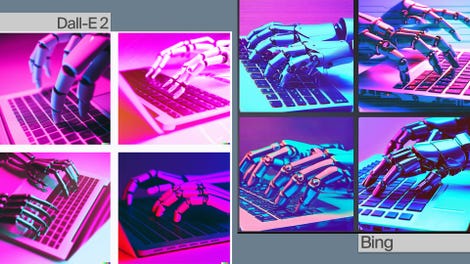
Dall-e 2 | Bing | Maria Diaz/ZDNet
Mặc dù cùng một lời mời không tạo ra kết quả tương tự hai lần, bạn có thể so sánh các hình ảnh được tạo với Dall-E 2 (trái) và Trình tạo hình ảnh Bing (phải). Ngoài sự khác biệt về nghệ thuật, hình ảnh bing có nhiều chi tiết và rạng rỡ hơn hình ảnh Dall-e.
Có một danh sách chờ để sử dụng Trình tạo hình ảnh Bing ?
Không có danh sách chờ để sử dụng Trình tạo hình ảnh Bing trong thời điểm này. Tất cả những gì bạn phải làm là kết nối với trang web với tài khoản Microsoft của bạn và bạn nên có quyền truy cập vào nó.
Không lãng phí nhiều thời gian hơn để đi du lịch Google Tìm kiếm các nguồn, sử dụng Bot AI thế hệ. Đây là cách.
Theo dõi tất cả các tin tức của ZDNet trên Google News.
Bởi Maria Diaz | Thứ ba ngày 18 tháng 4 năm 2023



